- Autor Abigail Brown [email protected].
- Public 2023-12-17 06:45.
- Viimati modifitseeritud 2025-06-01 07:16.
192.168.1.5 on viies IP-aadress 192.168.1.0 privaatvõrgus, mille määratav aadressivahemik algab 192.168.1.1-st. 192.168.1.5 IP-aadress on privaatne IP-aadress ja seda kasutatakse kõige sagedamini koduvõrkudes Linksysi lairiba ruuteritega, kuigi teised ruuterid võivad seda aadressi kasutada.
Seadme IP-aadressina kasutamisel määrab ruuter 192.168.1.5 automaatselt. Administraator võib siiski teha muudatuse ja seadistada ruuteri kasutama 192.168.1.5, kuigi see on vähem levinud.
Kuidas kasutada 192.168.1.5
Kui ruuterile on määratud 192.168.1.5 IP-aadress, pääsete sellele juurde, sisestades selle URL-i, milleks on https://192.168.1.5, veebibrauseri aadressiribal. See aadress tuleb avada seadmes, mis on ühendatud võrku, näiteks telefonis või arvutis, mis on ühendatud ruuteriga.
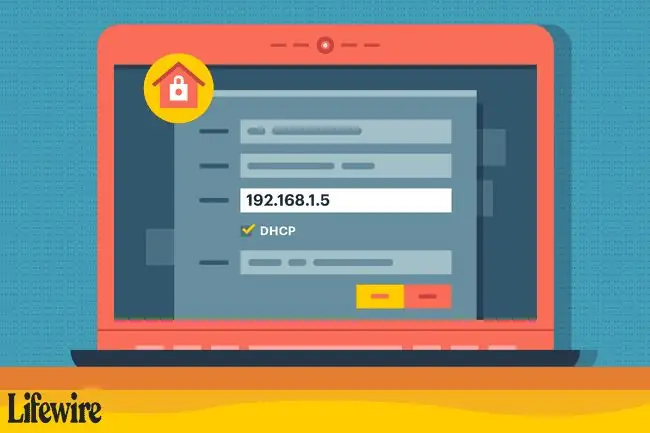
Kui seadmele on määratud 192.168.1.5, ei pääse te sellele juurde, kui seda kasutatakse ruuteri aadressina, kuid seda võib olla vaja kasutada muudel asjaoludel. Näiteks selleks, et teada saada, kas seade on võrgus aktiivne (nt võrguprinter või seade, mis võib olla võrguühenduseta), kasutage pingi käsku.
Ainus teine kord, kui enamik inimesi näeb 192.168.1.5 IP-aadressi, on siis, kui nad kontrollivad seadet, et näha, milline IP-aadress sellele on määratud - sageli juhtub see käsu ipconfig kasutamisel.
192.168.1.5 automaatne määramine
Arvutid ja muud DHCP-d toetavad seadmed saavad tavaliselt ruuterilt oma IP-aadressi automaatselt. Ruuter otsustab, milline aadress määrata vahemikust, mille haldamiseks on seadistatud.
Kui ruuter on seadistatud võrku 192.168.1.0, võtab see endale ühe aadressi (tavaliselt 192.168.1.1) ja säilitab ülejäänud basseinis. Tavaliselt määrab ruuter need ühendatud aadressid järjestikuses järjekorras, alustades 192.168.1.2-st, millele järgneb 192.168.1.3, 192.168.1.4, 192.168.1.5 ja edasi.
192.168.1.5 käsitsi määramine
Arvutid, mängukonsoolid, printerid ja muud seadmed võimaldavad nende IP-aadressi käsitsi määrata. Märgid 192.168.1.5 või neli numbrit - 192, 168, 1 ja 5 - tuleb sisestada seadme konfiguratsiooniekraanile.
Kuid lihts alt IP-numbri sisestamine ei garanteeri selle kehtivust võrgus, kuna ruuter peab olema konfigureeritud ka 192.168.1.5 aadressivahemikku kaasama. Teisisõnu, kui võrk kasutab näiteks vahemikku 192.168.2.x, muudab ühe seadme seadistamine kasutama staatilist IP-aadressi 192.168.1.5, see ei suuda võrgus suhelda ega tööta teiste seadmetega.
Probleemid 192.168.1.5
Enamik võrke määrab privaatsed IP-aadressid dünaamiliselt, kasutades DHCP-d. Võimalik on ka katse määrata seadmele 192.168.1.5 käsitsi. Kuid ruuteritel, mis kasutavad võrku 192.168.1.0, on vaikimisi DHCP-kogumis 192.168.1.5 ja nad ei tuvasta enne selle dünaamilist määramist, kas see on kliendile käsitsi määratud. Halvimal juhul määratakse kahele võrgus olevale seadmele sama aadress (üks käsitsi ja teine automaatselt), mille tulemuseks on IP-aadressi konflikt ja katkenud ühendusprobleemid mõlema jaoks.
Seadmele, millele on dünaamiliselt määratud IP-aadress 192.168.1.5, võidakse määrata uus aadress, kui see on kohalikust võrgust pikemaks ajaks lahti ühendatud. Aja pikkus, mida DHCP-s nimetatakse rendiperioodiks, sõltub võrgu konfiguratsioonist, kuid on sageli kaks või kolm päeva. Isegi pärast DHCP-liisingu lõppemist võib seade järgmisel võrguga liitumisel saada sama aadressi, välja arvatud juhul, kui ka teiste seadmete liising on aegunud.
KKK
Mis on IP-aadress?
IP-aadress on Interneti-protokolli aadressi lühend. See on võrku ühendatud riistvara (nt ruuteri) identifitseerimisnumber, mis võimaldab seadmel suhelda teiste võrgus olevate seadmetega.
Kuidas ma leian oma IP-aadressi?
IP-aadressi leidmiseks külastage veebisaiti, nagu WhatIsMyIPAddress.com, IP Chicken või IP-Lookup. Windowsi arvutile määratud IP-aadresside loendi leidmiseks käivitage käsure alt või Windows PowerShellist utiliit ipconfig. Macis leidke kohalik IP-aadress, minnes System Preferences > Status > Network
Mis on minu ruuteri IP-aadress?
Oma ruuteri IP-aadressi leidmiseks Windowsis avage Juhtpaneel > Võrk ja internet ja klõpsake nuppu Vaadake võrgu olekut ja ülesandeidValige oma võrk ja minge Etherneti olek > Details > Võrguühenduse üksikasjad ning leidke seejärel oma ruuteri IP-aadress IPv4 vaikelüüsi Macis minge System Preferences > Network, valige oma võrguühendus, klõpsake Advanced > TCP/IP ja vaadake oma ruuteri IP-aadressi.






